Visual Studio 2019 中的新增功能
已针对版本 16.11 进行更新。 参阅完整的发行说明 | 查看产品路线图
使用 Visual Studio 2019,你将获得面向任何开发人员、应用程序和平台的一流工具和服务。 无论是首次使用 Visual Studio 还是已经使用多年,此当前版本都有很多让你惊艳的地方!
以下是对新增功能的简要概括:
- 开发 :通过改进的性能、即时代码清理和更好的搜索结果来保持专注和高效。
- 协作 :在 Visual Studio 中,通过 Git 优先工作流、实时编辑和调试,以及代码评审,即可尽情享受自然协作。
- 调试 :突出显示并导航到特定值、优化内存使用,并对应用程序的执行进行自动快照。
有关此版本中所有新增功能的完整列表,请参阅发行说明。 有关版本 16.11 中的新增功能的详细信息,请参阅 Visual Studio 2019 v16.11 现已推出博客文章。
开发
查看以下视频,以了解如何使用新功能来节省时间。
视频长度:3.00 分钟
改进的搜索
(以前称为快速启动)我们的新搜索体验更快、更有效。 现在,搜索结果会在键入时动态显示。 并且,搜索结果通常可以包括命令的键盘快捷方式,便于记忆以备将来使用。
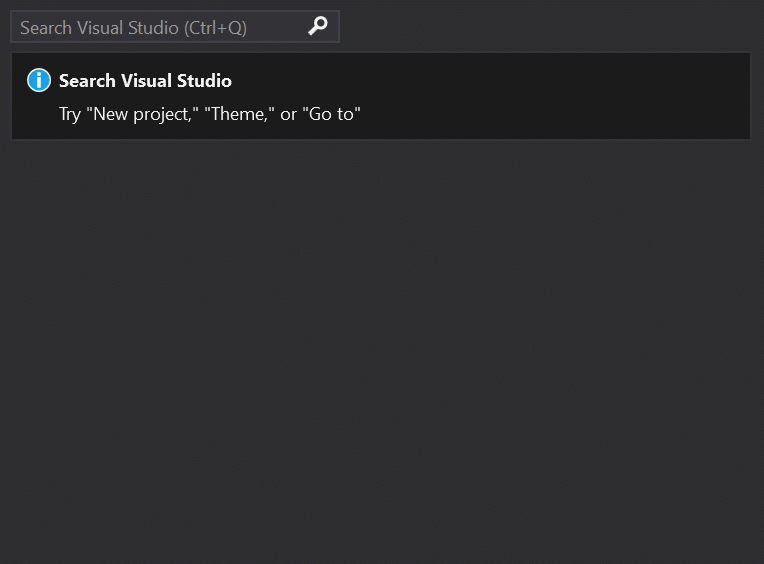
新的模糊搜索逻辑将找到你需要的所有内容,而不考虑拼写错误。 因此,无论你是在寻找命令、设置、文档还是其他有用的操作,新的搜索功能都可以让你更轻松地找到所需内容。
有关详细信息,请参阅使用 Visual Studio 搜索。
智能搜索服务
16.9 中的新增功能:通过使用云驱动技术、人工智能和机器学习,我们改进了搜索结果。 现在,在 Visual Studio 中搜索不仅会生成更相关的结果,还可以帮助你更轻松地发现产品功能。
有关详细信息,请参阅智能 Visual Studio 搜索服务博客文章。
重构
C# 中有很多新颖有用的重构,更便于组织代码。 它们在灯泡中显示为建议,并且包括将成员移动到接口或基类、调整命名空间以匹配文件夹结构、将 foreach 循环转换为 Linq 查询等操作。
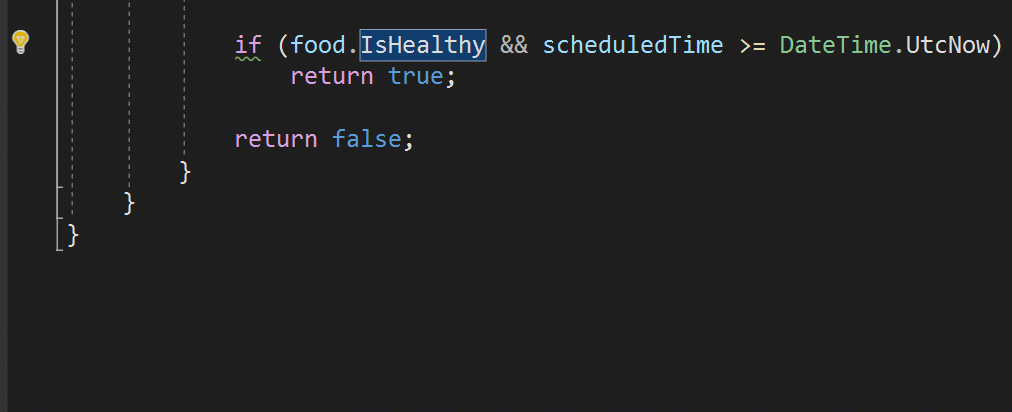
只需通过按 Ctrl+. 并选择要采取的操作调用重构。
IntelliCode
Visual Studio IntelliCode 通过使用人工智能 (AI) 来提高软件开发工作的效率。 IntelliCode 将在 GitHub 上训练 2,000 个开源项目(每个项目包含 100 多个星级)以生成这些建议。
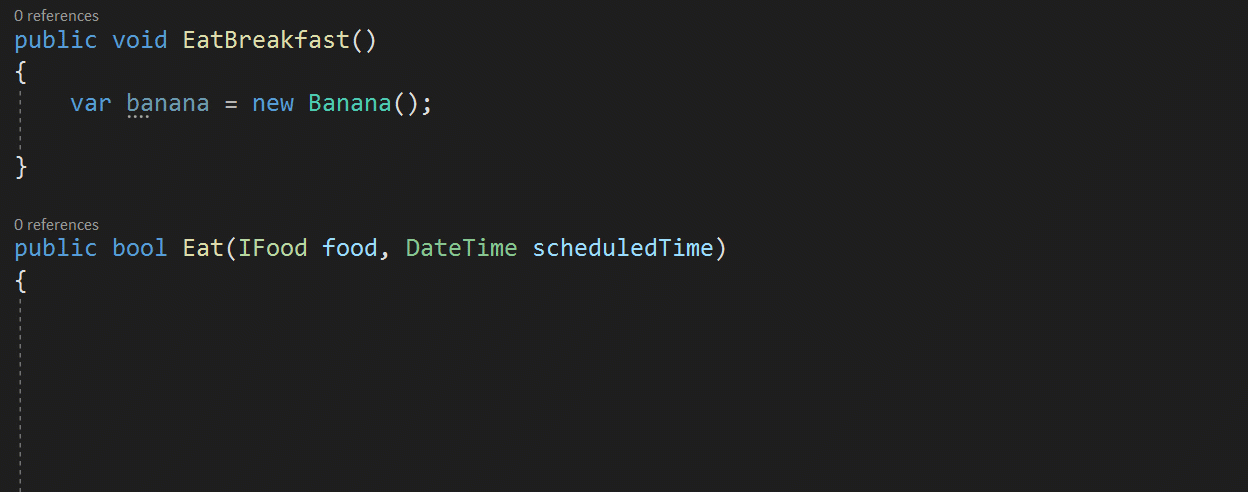
下面是 Visual Studio IntelliCode 帮助提高生产力的几种方法:
- 提供上下文感知代码完成
- 指导开发人员遵守团队的模式和样式
- 发现难以察觉的代码问题
- 将关注点集中到重要领域,从而专注代码评审
在首次预览作为 Visual Studio 扩展的 IntelliCode 时,我们最初仅支持 C#。 现在,在 16.1 的新增功能中,我们添加了对 C# 和 XAML“in-the-box”的支持。 (但是,对 C++ 和 TypeScript/JavaScript 的支持仍处于预览状态。)
如果你使用的是 C#,我们还添加了在你自己的代码上训练自定义模型的功能。
有关 IntelliCode 的详细信息,请参阅 Announcing the general availability of IntelliCode plus a sneak peek(宣布 IntelliCode 的正式发布以及快速浏览)和 Code more, scroll less with Visual Studio IntelliCode(使用 Visual Studio IntelliCode 编写更多代码,更少滚动)博客文章。
代码清理
与新文档运行状况指示符配对是一种新的代码清理命令。 可以使用此新命令通过单个操作(或单击按钮)来识别并修复警告和建议。
清理将格式化代码并应用当前设置和 .editorconfig 文件建议的任何代码修复程序。
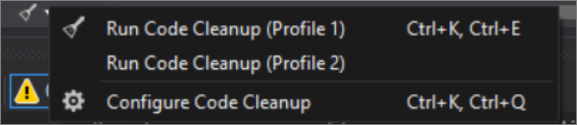
此外可以将修复程序集合另存为配置文件。 例如,如果你有一小组在编写代码时经常应用的目标修复程序,然后在进行代码评审之前应用另一组全面的修复程序,则可以配置配置文件来处理这些不同的任务。
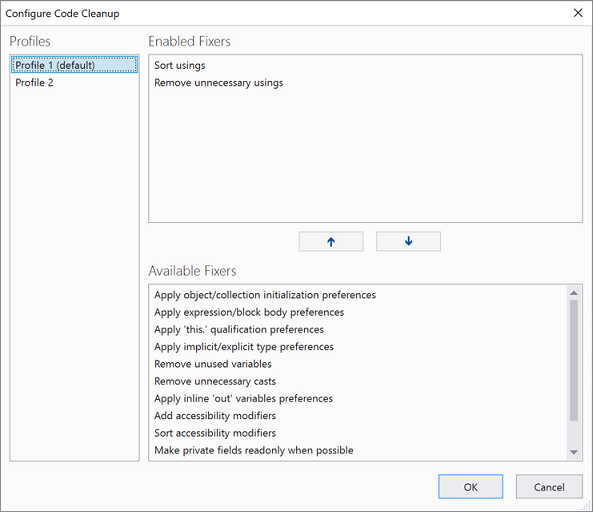
按监视器感知 (PMA) 呈现
如果使用配置了不同显示比例因子的监视器,或远程连接到显示比例因子与主设备不同的计算机,你可能会发现 Visual Studio 看起来比较模糊或以错误的比例呈现。
随着 Visual Studio 2019 的发布,我们正在使 Visual Studio 成为按监视器感知 (PMA) 应用程序。 现在,无论使用何种显示比例因子,Visual Studio 都会正确呈现。
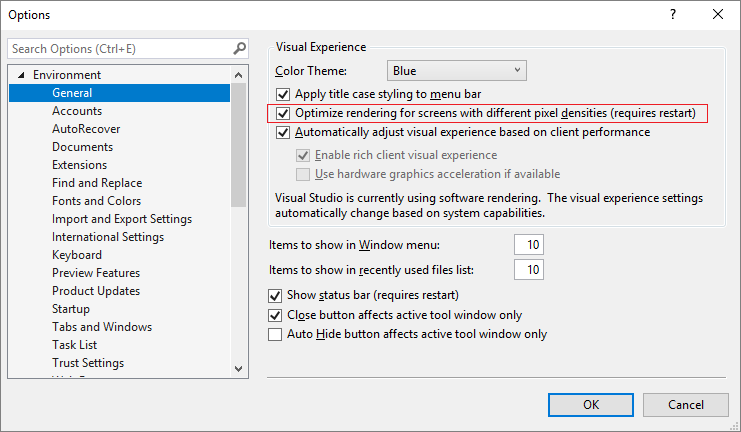
有关详细信息,请参阅通过 Visual Studio 2019 创建更出色的多监视器体验博客文章。
测试资源管理器
16.2 中的新增功能:更新了测试资源管理器,改进了大型测试集的处理,简化了筛选,增加了可发现的命令和选项卡式播放列表视图,并增加了允许微调所显示测试信息的可自定义列。
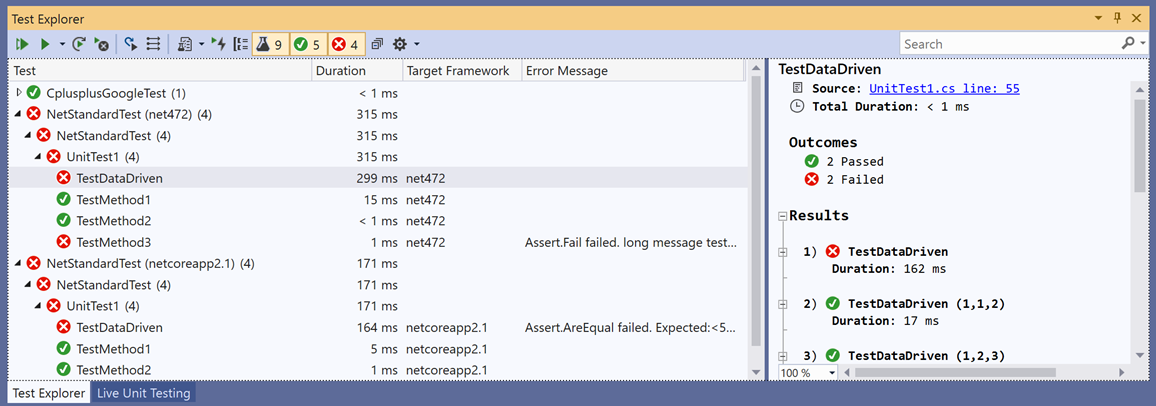
.NET Core
16.3 中的新增功能:提供了对 .NET Core 3.0 的支持。 跨平台、开源代码 - 且由 Microsoft 提供全面的支持。
有关详细信息,请参阅宣布推出 .NET Core 3.0 博客文章。
协作
查看以下视频,以了解如何建立团队来解决问题。
视频长度:4.22 分钟
Git 优先工作流
打开 Visual Studio 2019 时,你会注意到它是一个新的启动窗口。
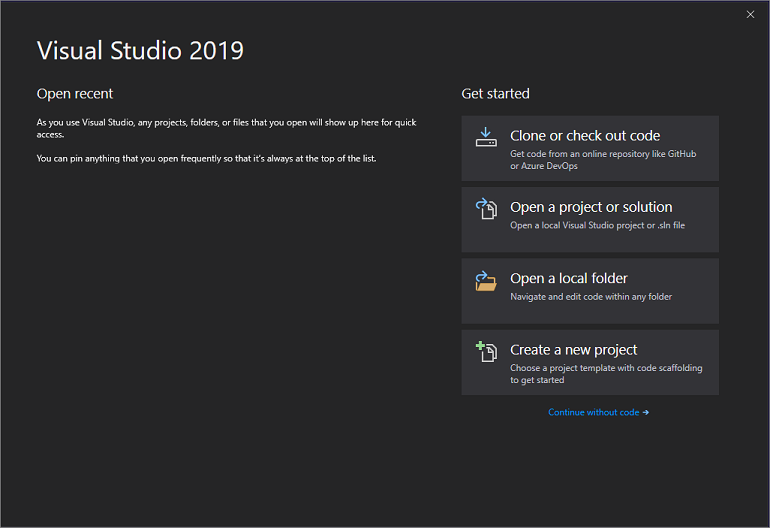
启动窗口提供了几个选项,帮助你快速编写代码。 首先,我们布置了从存储库克隆或签出代码的选项。
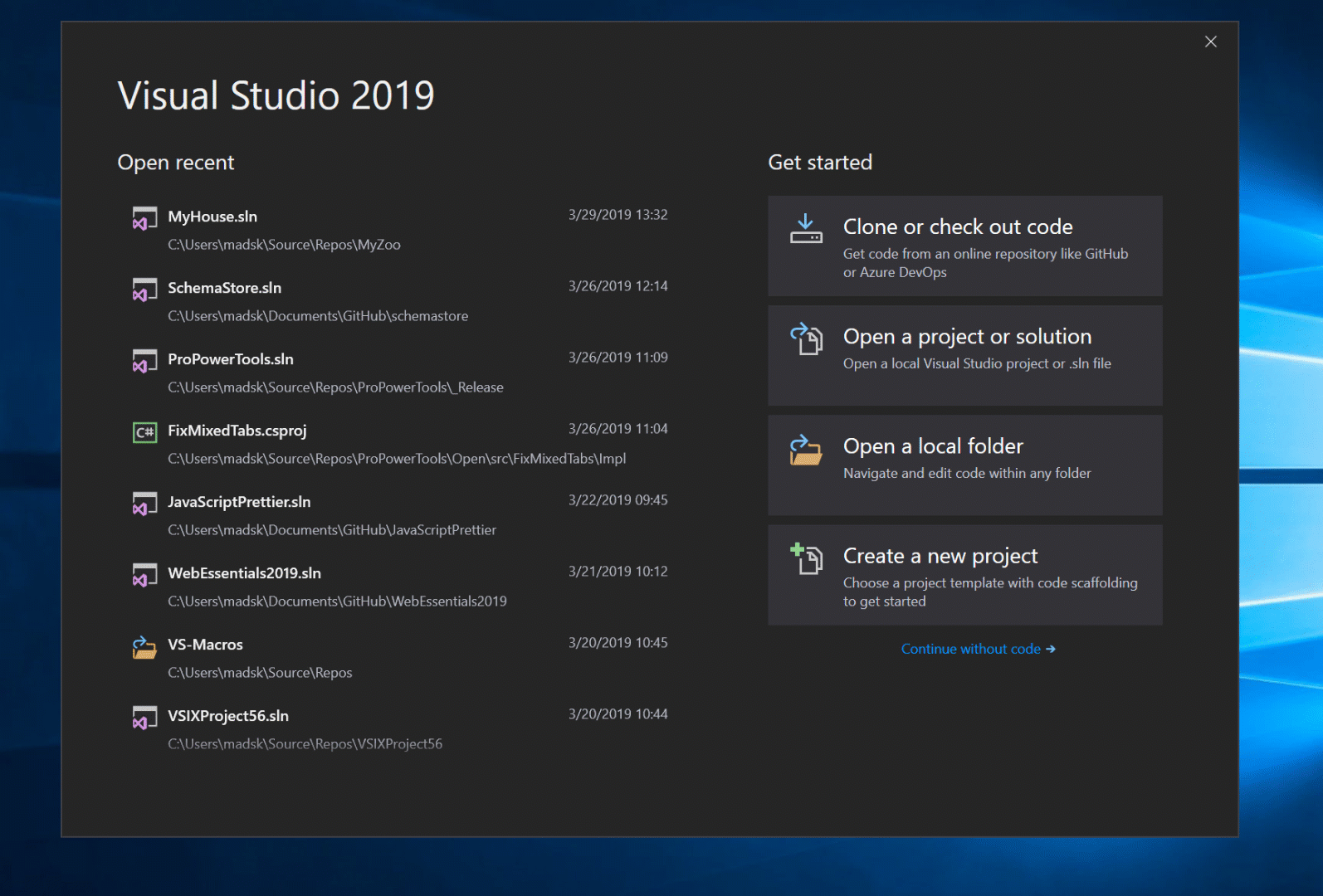
启动窗口还包括用于打开项目或解决方案、打开本地文件夹,或创建新项目的选项。
有关详细信息,请参阅博客文章 Get to code:How we designed the new Visual Studio start window(开始编码:如何设计新的 Visual Studio 开始窗口)。
Git 效率
16.8 中的新增功能:Git 现在是 Visual Studio 2019 中的默认版本控制体验。 我们在过去两个版本中构建了功能集,并根据你的反馈对其进行了迭代。 默认情况下,现在会为每个人开启新体验。 从新 Git 菜单中,可以克隆、创建或打开存储库。 使用集成 Git 工具窗口可提交和推送对代码进行的更改、管理分支、使远程存储库保持最新以及解决合并冲突。
有关详细信息,请参阅 Visual Studio 中的 Git 体验页面。
Live Share
Visual Studio Live Share 是一项开发者服务,可让你与团队成员共享代码库及其上下文,并直接从 Visual Studio 内获得即时双向协作。 利用“实时共享”,团队成员可以无缝且安全地读取、导航、编辑和调试已与他们共享的项目。
Visual Studio 2019 中会默认安装此服务。
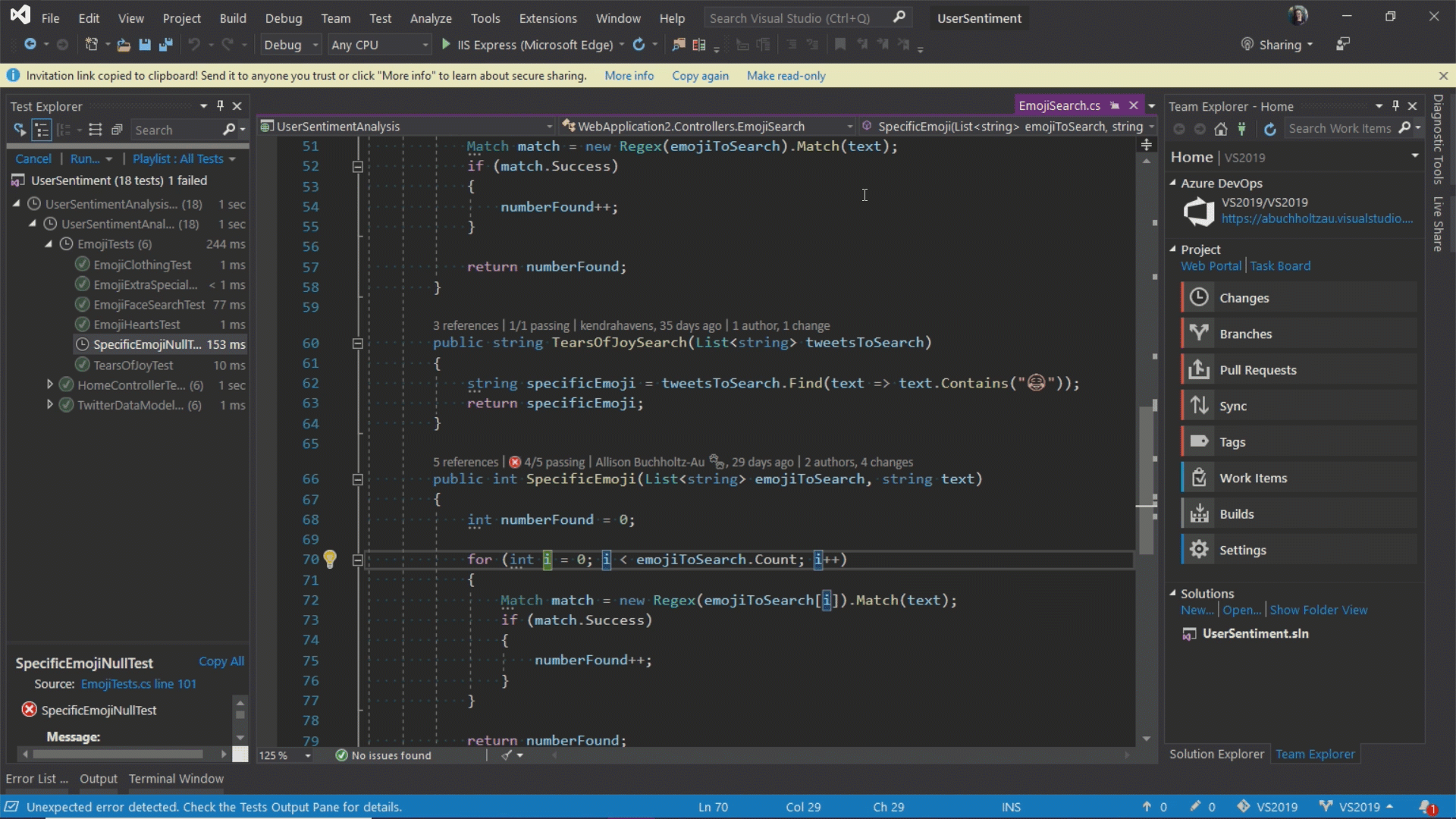
有关详细信息,请参见博客文章用于实时代码评审和交互式教育的 Visual Studio Live Share和 Live Share 现在包含在 Visual Studio 2019 中。
集成的代码评审
我们正在推出一个新的扩展,你可以下载该扩展与 Visual Studio 2019 一起使用。 使用此新扩展,可以查看、运行甚至调试团队的拉取请求,而无需离开 Visual Studio。 我们支持 GitHub 和 Azure DevOps 存储库中的代码。
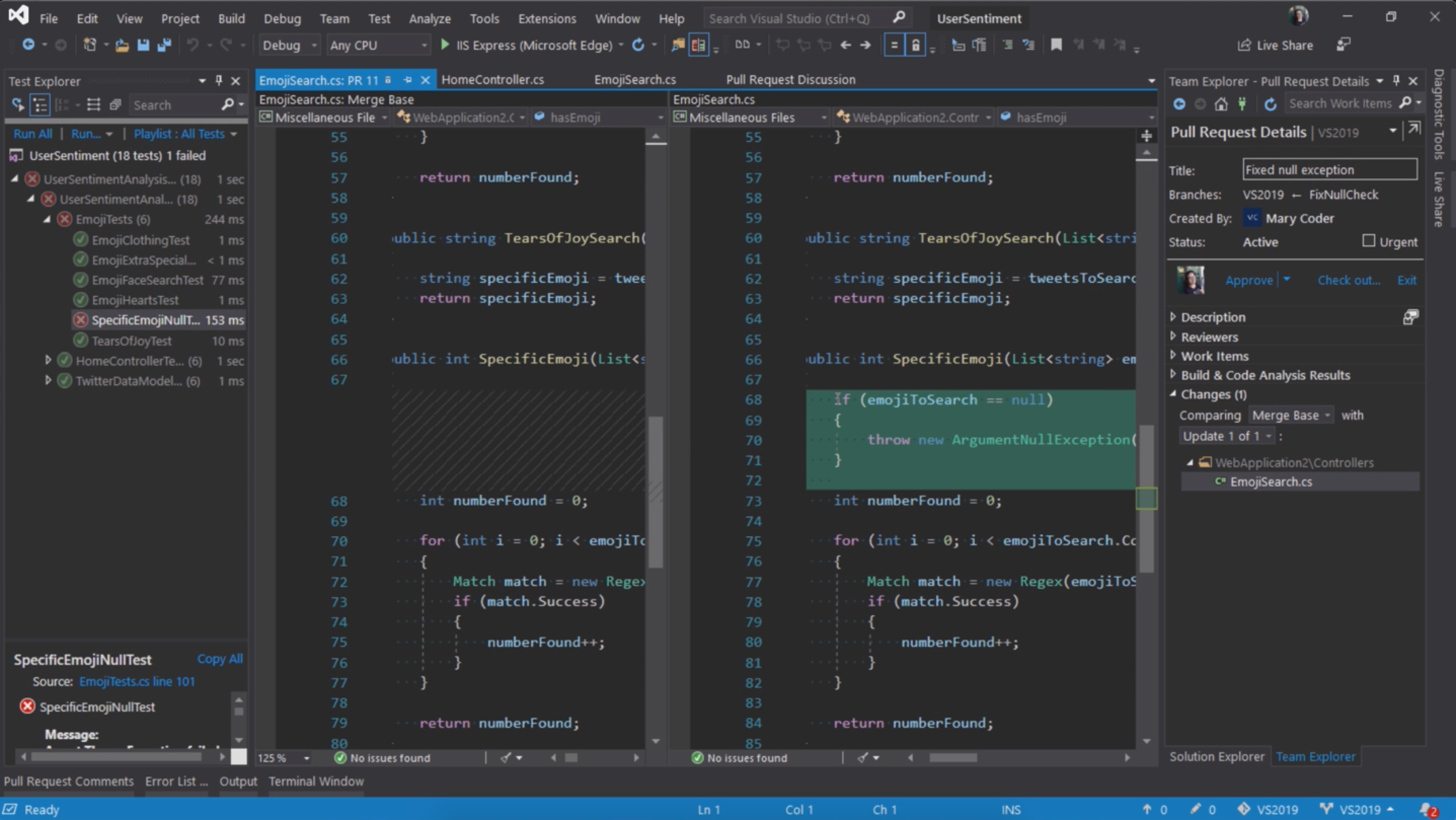
有关详细信息,请参阅 Code reviews using the Visual Studio Pull Requests extension(使用 Visual Studio 拉取请求扩展的代码评审)博客文章。
调试
查看以下视频,以了解如何在调试时通过精准定位瞄准。
视频长度:3.54 分钟
性能提升
我们采用了曾经排他的 C++ 数据断点,并将其用于 .NET Core 应用程序。
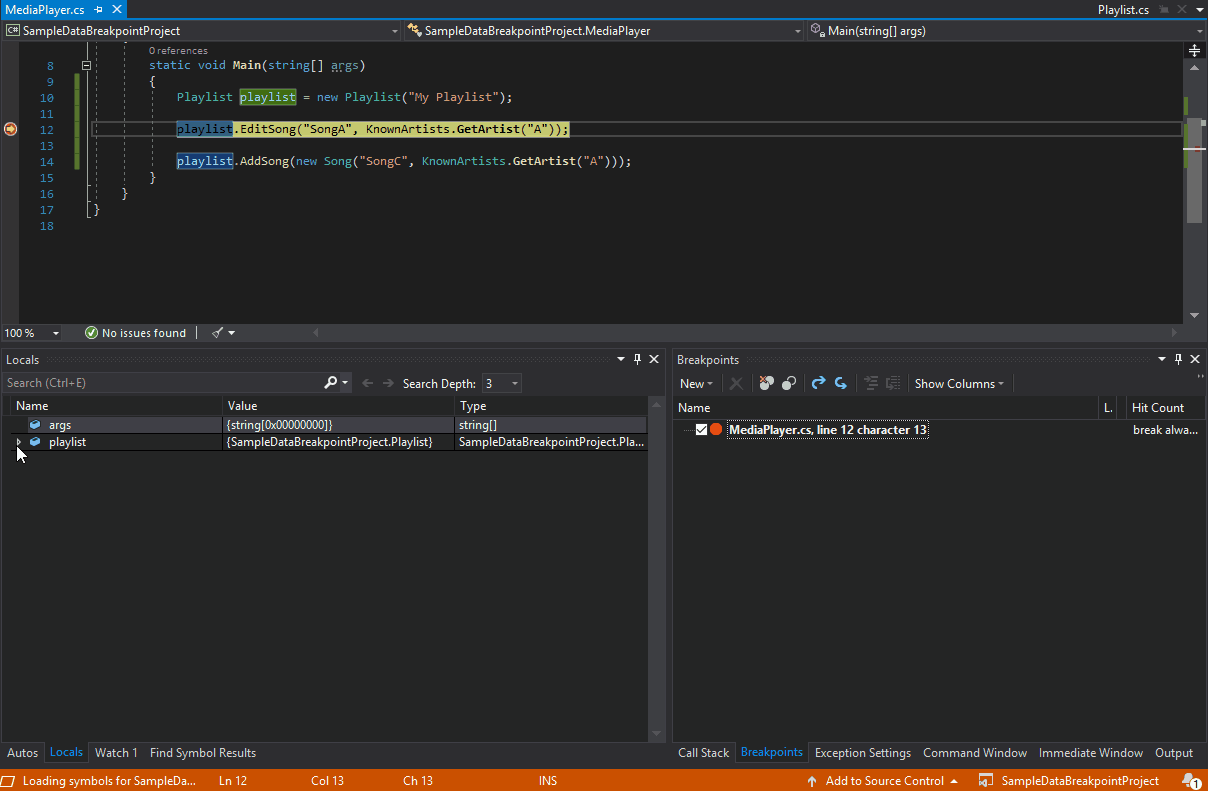
因此,无论是使用 C++ 还是 .Net Core 编写代码,数据断点都是一个很好的替代方法,而不只是放置常规断点。 数据断点还非常适合用于查找修改、添加或从列表中删除全局对象的位置之类的方案。
而且,如果你是开发大型应用程序的 C++ 开发人员,Visual Studio 2019 已经将过程符号化,这允许你调试这些应用程序,而不会遇到与内存相关的问题。
调试时搜索
你可能曾经体验过在监视窗口中查找一组值中的字符串。 在 Visual Studio 2019 中,我们在监视、局部变量和自动窗口中添加了搜索,以帮助你查找要查找的对象和值。
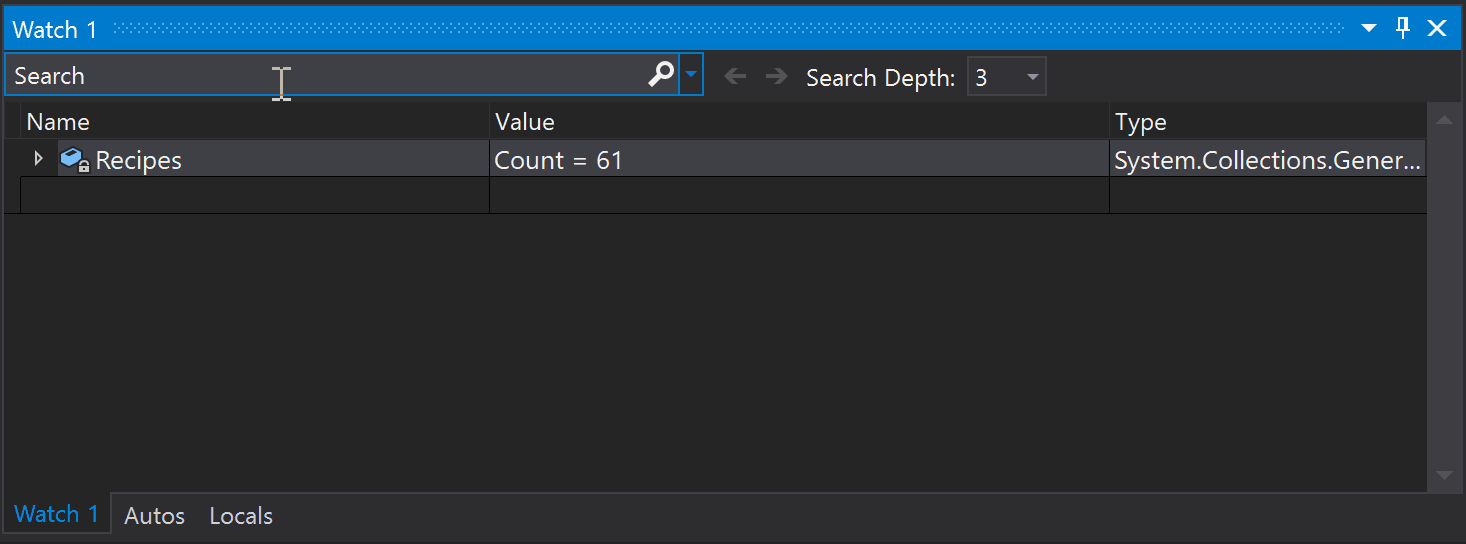
还可以格式化监视、本地和自动窗口中值的显示方式。 选择(或双击)任何窗口中的一个项目并添加逗号 (",") 以访问可能的格式说明符下拉列表,每个列表都包含其预期效果的说明。
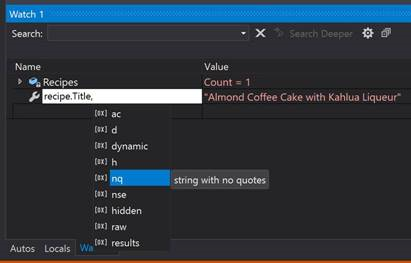
有关详细信息,请参阅 Visual Studio 2019 中的增强功能:在 Watch、Autos、Locals 窗口中搜索对象和属性博客文章。
快照调试程序
获取应用程序在云中执行的快照,以了解具体发生的情况。 (此功能仅在 Visual Studio Enterprise 中提供。)
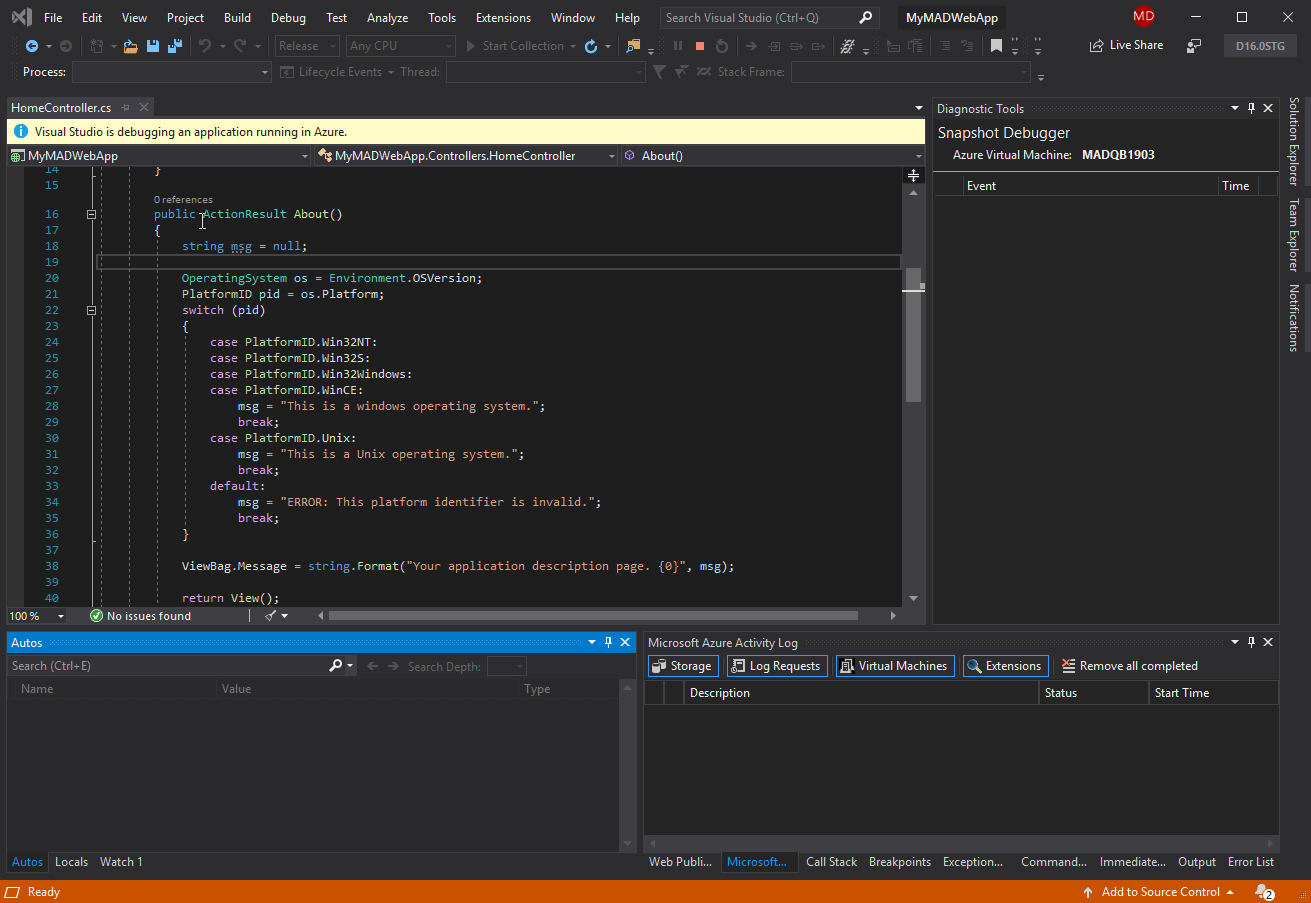
我们增加了对在 Azure VM 上运行的 ASP.NET(Core 和桌面)应用程序的支持。 此外还增加了对在 Azure Kubernetes 服务中运行的应用程序的支持。 Snapshot Debugger 有助于大幅减少解决生产环境中出现的问题所需的时间。
有关详细信息,请参阅使用 Snapshot Debugger 调试实时 ASP.NET Azure 应用页,和 Visual Studio Enterprise 2019 按时间顺序查看调试简介博客文章。
Microsoft Edge Insider 支持
16.2 中的新增功能:你可通过使用 Microsoft Edge Insider 浏览器设置 JavaScript 应用程序中的断点并启动调试会话。 执行此操作时,Visual Studio 会在启用调试的情况下打开一个新的浏览器窗口,以允许你在 Visual Studio 中单步调试 JavaScript 应用程序。
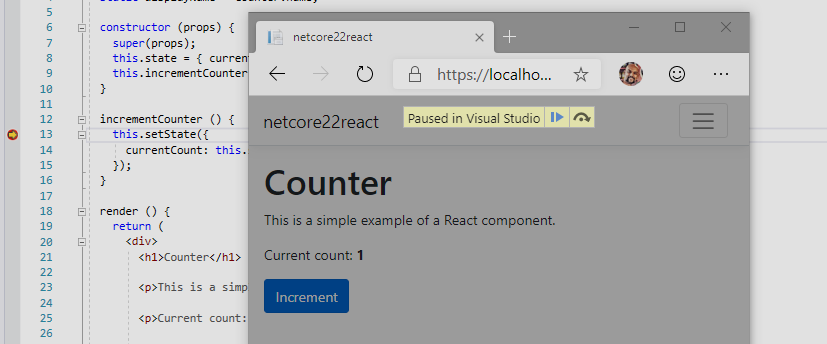
可固定属性工具
16.4 中的新增功能:现在使用新的可固定属性工具进行调试时,可以更轻松地按属性来识别对象。 只需将光标悬停在要在“监视”、“自动”和“本地”窗口的调试程序窗口中显示的属性上,选择图钉图标,然后可立即在窗口顶部看到你要查找的信息!
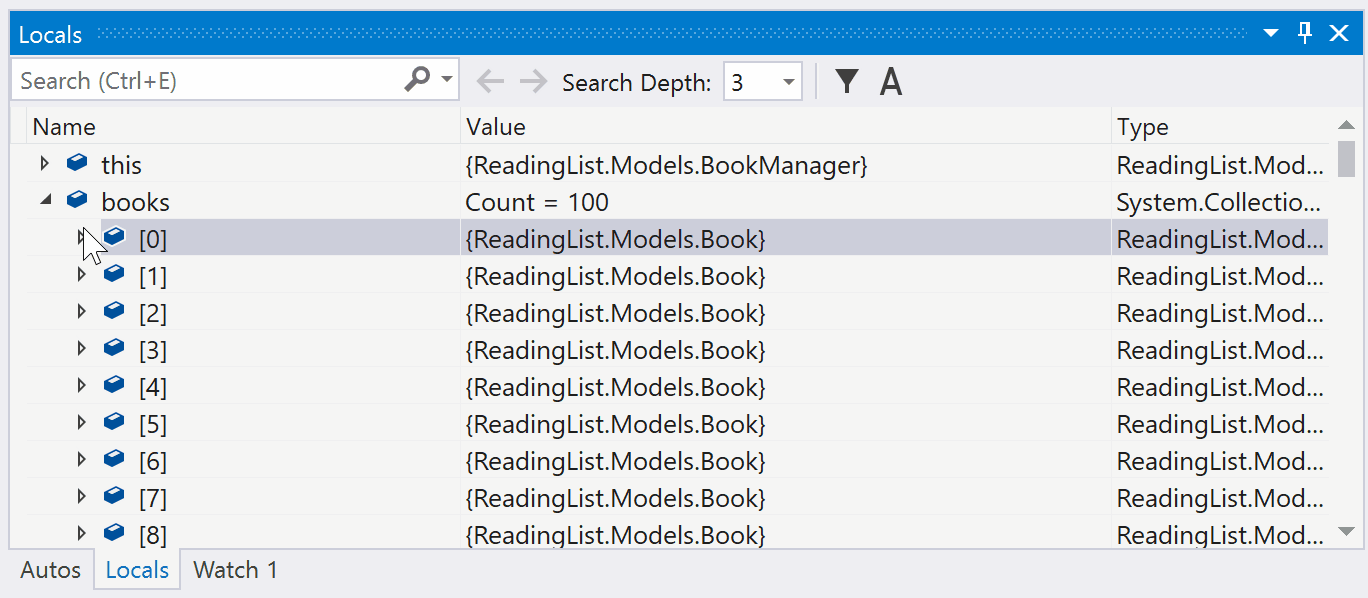
有关详细信息,请参阅可固定属性:用自己的方式调试和显示托管对象博客文章。
后续步骤
我们经常更新 Visual Studio 的新功能,不断提升开发体验。 若要了解有关我们最新创新的详细信息,请查看 Visual Studio 博客。 对于我们迄今为止在预览版中发布的内容记录,请参阅预览发行说明。 有关接下来要发布的内容的列表,请参阅 Visual Studio 路线图。
同时,以下是目前正在进行的工作:
改进了 Visual Studio 2019 中的 Git 体验
尽管 Git 版本控制工具是 Visual Studio 2019 版本 16.8 及更高版本中的默认体验,但我们会继续添加功能,以提升 Visual Studio 2019 最新版(即版本 16.11)中的体验。
有关详细信息,请参阅 Visual Studio 中的版本控制页。
Visual Studio 2022 现已推出
最新版本 Visual Studio 2022 更快、更容易上手,也更轻量。 而且,有史以来第一次,Visual Studio 是 64 位的。
有关下载链接和详细信息,请参阅 Visual Studio 2022 愿景博客文章,以及 Visual Studio 2022 预览版 3 现已推出博客文章。
给我们提供反馈
为什么将反馈发送至 Visual Studio 团队? 因为我们严肃对待客户反馈。 这会给予我们巨大的行事动力。
如果想对如何改进 Visual Studio 提出建议,可以使用功能建议工具。
如果遇到 Visual Studio 停止响应、崩溃或其他性能问题,可利用报告问题工具与我们轻松共享重现步骤和支持文件。